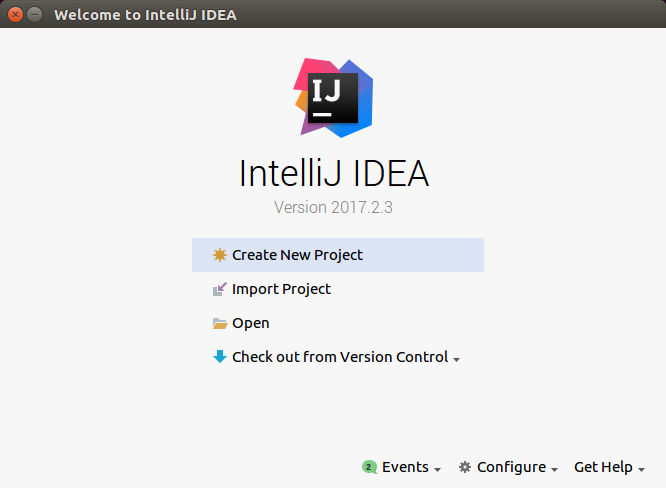IntelliJ IDEA
Czym jest IDE?
Według TechTarget IDE to :
Integrated Development Environment is an integrated development environment (IDE) is a software suite that consolidates the basic tools developers need to write and test software. Typically, an IDE contains a code editor, a compiler or interpreter and a debugger that the developer accesses through a single graphical user interface (GUI). An IDE may be a standalone application, or it may be included as part of one or more existing and compatible applications.
Licencjonowanie w JetBrains
JetBrains (producent IntelliJ IDEA) posiada wiele różnych modeli licencjonowania swoich produktów:
- Dla biznesu i organizacji
- Dla indywidualnych klientów
- Dla startupów
- Dla studentów i ich nauczycieli
- Dla absolwentów uczelni wyższych
- Dla Java Championów
- Dla instytucji edukacyjnych
- Dla projektów Open Source
- Dla użytkowników konkurencyjnego oprogramowania
Licencja dla instytucji edukacyjnych
Korzystając z licencji przeznaczonej dla instytucji edukacyjnych MOŻEMY:
- instalować oprogramowanie na terenie Akademii
- instalować oprogramowanie na prywatnych komputerach będąc aktywnym oczestnikiem kursu
- wykorzystywać oprogramowanie do celów edukacyjnych
Korzystając z licencji przeznaczonej dla instytucji edukacyjnych NIE MOŻEMY::
- wykorzystywać oprogramowania do celów komercyjnych
- udostępniać oprogramowania innym osobom
Instalacja
Krok 1: Przekopiuj katalog idea-IU-172.3968.16 znajdujący się w katalogu tools użytkownika kursant do swojego katalogu domowego
TIP: użyj polecń sudo oraz cp
Krok 2: Za pomocą terminala uruchom skrypt idea-IU-172.3968.16/bin/idea.sh co zaskutkuje uruchomieniem kreatora instalacji, w którym przechodzimy przez następujące kroki:
- Wybieramy czystą instalację:
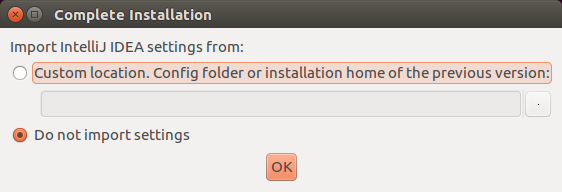
- Akceptujemy warunki licencyjne:
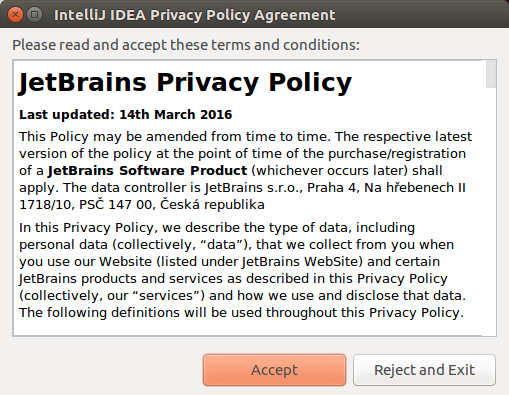
- Aktywujemy produkt przez wybranie opcji "License server" i wpisaniu adresu URL serwera licencyjnego (podanego przez prowadzącego):
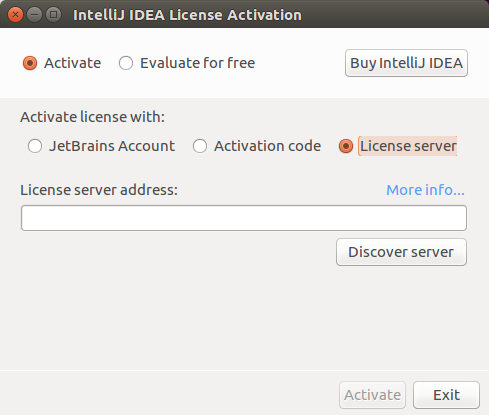
- Wybieramy szatę graficzną edytora (zalecana IntellijJ):
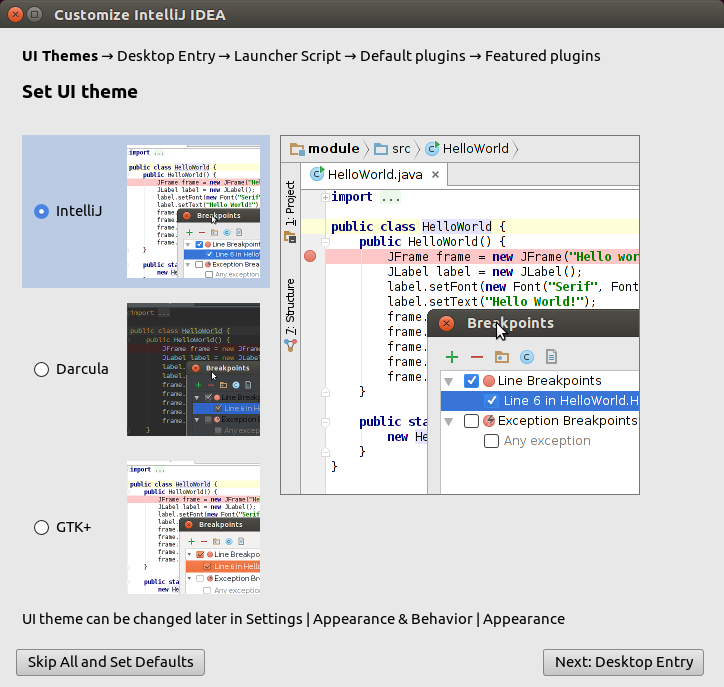
- Zezwalamy na stworzenie skrótu do uruchomienia programu na pulpicie:
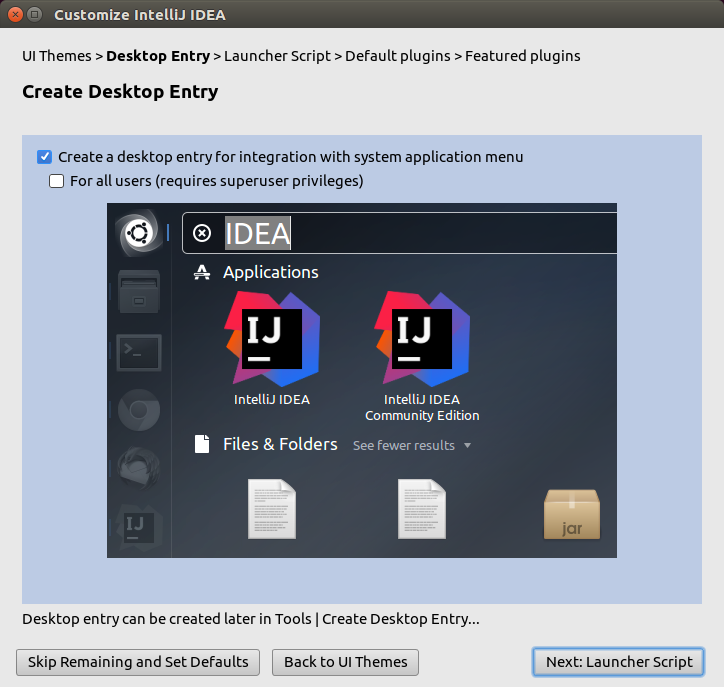
- Pomijamy tworzenie skryptu uruchomieniowego (nie jest wymagany):
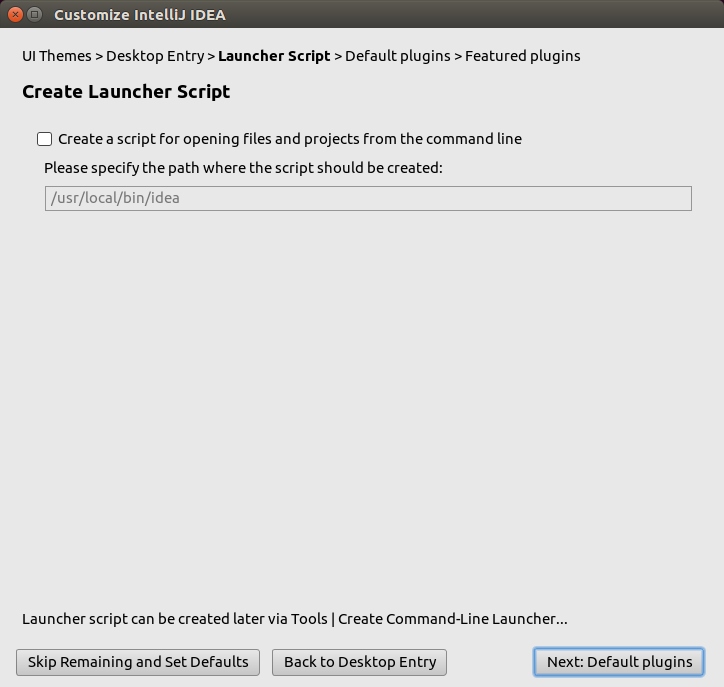
- Upewniamy się, że wszystkie potrzebne nam pluginy zostaną zainstalowane:
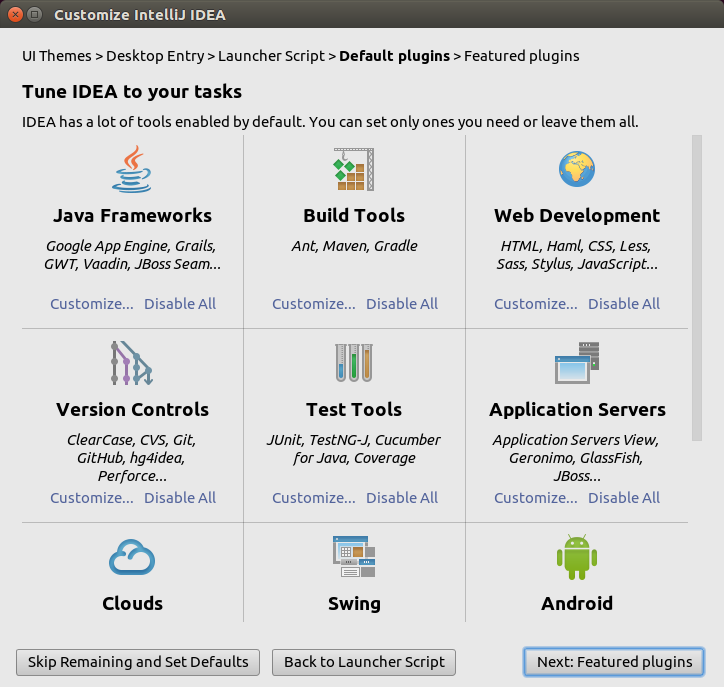
- Pomijamy instalację dodatkowych pluginów:
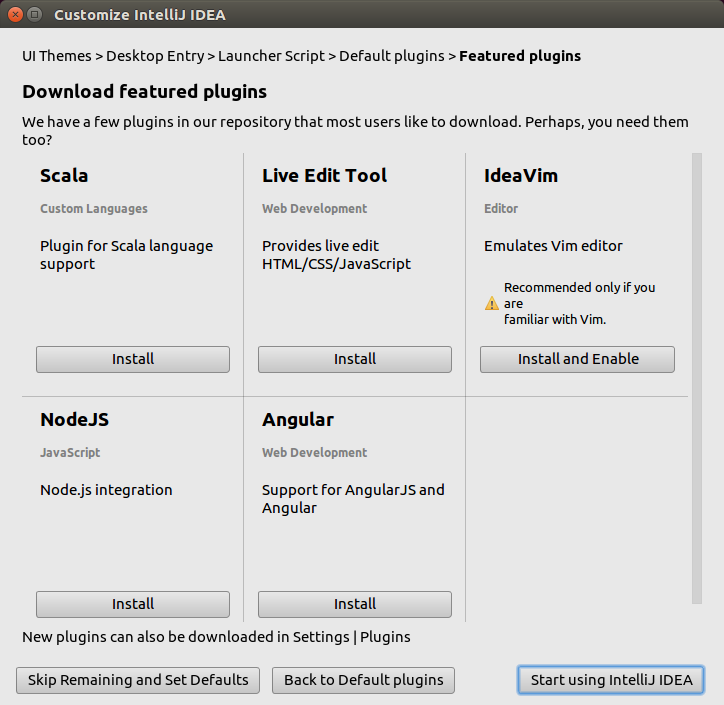
- Uruchamiamy program: